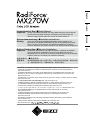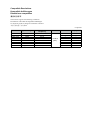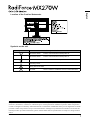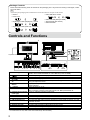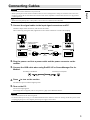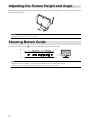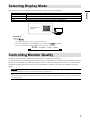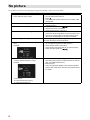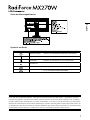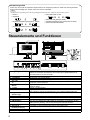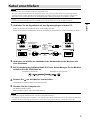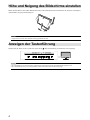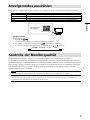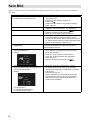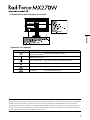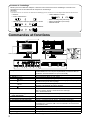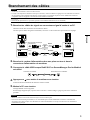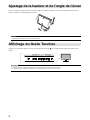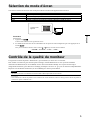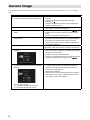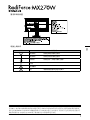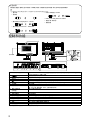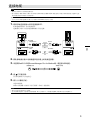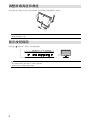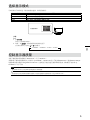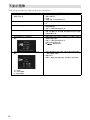Eizo RadiForce MX270W Le manuel du propriétaire
- Catégorie
- Téléviseurs
- Taper
- Le manuel du propriétaire
Ce manuel convient également à
La page charge ...

Compatible Resolutions
Kompatible Auösungen
Résolutions compatibles
兼容的分辨率
The monitor supports the following resolutions.
Der Monitor unterstützt die folgenden Auösungen.
Ce moniteur prend en charge les résolutions suivantes.
本显示器支持下列分辨率。
√:Supported
Resolution Applicable signal
Vertical scan
frequency
Dot Clock DVI DisplayPort
720×400 VGATEXT 70Hz
242MHz
(Max.)
√ √
640×480 VGA 60Hz √ √
800×600 VESA 60Hz √ √
1024×768 VESA 60Hz √ √
1280×1024 VESA 60Hz √ √
1600×1200 VESA 60Hz √ √
2560×1440 VESACVTRB 60Hz √ √
2560×1440 SingleLink8bit 40Hz √ -
La page charge ...
La page charge ...
La page charge ...
La page charge ...
La page charge ...
La page charge ...
La page charge ...
La page charge ...
La page charge ...
La page charge ...
La page charge ...
La page charge ...

1
Français
Emplacements des étiquettes de sécurité
Symboles sur l’appareil
Symbole Signication du symbole
Commutateur
d’alimentationprincipal:
Appuyezpouréteindrelemoniteur.
Commutateur
d’alimentationprincipal:
Appuyezpourallumerlemoniteur.
Touched’alimentation: Appuyezpourallumerouéteindrelemoniteur.
Courantalternatif
Avertissementsurlesdangerselectriques
ATTENTION:
Reportez-vousàlasectionSYMBOLESDESECURITE
duchapitrePRECAUTIONS.
Aucune partie de ce manuel ne peut être reproduite, enregistrée dans un système documentaire ou transmise sous
quelque forme et par quelque moyen que ce soit électronique, mécanique ou autre, sans l’autorisation écrite préalable
de EIZO Corporation. EIZO Corporation n’est tenu à aucun engagement de condentialité sauf en cas d’accord
préalable passé avant la réception de ces informations par EIZO Corporation. Malgré tous les efforts déployés pour
garantir la mise à jour des informations contenues dans ce manuel, veuillez noter que les caractéristiques techniques
du moniteur EIZO sont sujettes à modication sans préavis.

2
Contenu de l’emballage
Vériezquetouslesélémentsindiquésci-dessoussontinclusdanslecartond’emballage.Contactezvotre
revendeurlocalsil’undesélémentsestmanquantouendommagé.
Remarque
• Veuillez conserver le carton et les matériaux d’emballage pour les réutiliser lors d’un déplacement ultérieur du moniteur.
• Moniteur
• Cordond’alimentation
• Câbledesignalnumérique(DisplayPort):PP300
• Câbledesignalnumérique(DualLink):DD300DL
• CâbleUSBEIZO:UU300
• EIZOLCDUtilityDisk(CD-ROM)
• Manueld’installation(cemanuel)
• PRECAUTIONS
Commandes et fonctions
15
17
1011 12 1314
1 2 3 4 5 6 7 8
9
16
MenuAjustage*
1. Capteur de lumière ambiante Utilisépourlafonctiondesurveillanceduchangementd’éclairagede
RadiCS/RadiCSLE.Pourdeplusamplesdétails,consultezleManuel
d’utilisationdeRadiCS/RadiCSLE(surleCD-ROM).
2. Touche
Commutelessignauxd’entréedel’afchage.
3. Touche
PourcommuterleModedeCALSwitch
4. Touche
Pourannulerleréglage/ajustageetquitterlemenuAjustage.
5. Touche
Permetdechoisiretd’augmenter/diminuerlesréglagesdesajustages
avancésaumoyendumenuAjustage.
6. Touche
PourafcherlemenuAjustage,poursélectionnerunélémentdel’écran
demenuetsauvegarderlesvaleursajustées.
7. Touche
Pourmettresous/horstension.
8. Témoin de fonctionnement Indiquel’étatdefonctionnementdumoniteur.
Bleu:Enmarche,Orange:Moded’économied’énergie,
Arrêt:Alimentation/Arrêt
9. Capteur frontal intégré
(Type glissement)
UtilisépourlecalibrageetlaVérif.niv.gris.
10. Commutateur d’alimentation principal
Permetdemettrelemoniteursous/horstension.
11. Connecteur d’alimentation Permetdeconnecterlecordond’alimentation.
12. Connecteur de signal d’entrée Gauche:ConnecteurDVI-D/Droite:ConnecteurDisplayPort
13. Port USB amont PermetdebrancheruncâbleUSBlorsdel’utilisationdulogiciel
nécessitantuneconnexionUSBoulorsdel’utilisationdelafonctionde
concentrateurUSB.
14. Port USB aval PermetdebrancherunpériphériqueUSB.
15. Fente pour le verrouillage de sécurité
CompatibleaveclesystèmedesécuritéMicroSaverdeKensington.
16. Pied Permetd’ajusterlahauteuretl’angledel’écrandumoniteur.
17. Enveloppe de câbles Protègelescâblesdumoniteur.
*
Reportez-vousauManueld’utilisation(surleCD-ROM)pourobtenirdesinstructionsd’utilisation.

3
Français
Branchement des câbles
Attention
• Vériez que le moniteur et le PC sont hors tension.
• Lorsque vous remplacez le moniteur actuel par ce moniteur, veillez à modier les réglages de votre ordinateur en fonction
de la résolution et de la fréquence de balayage vertical propres à ce moniteur. Reportez-vous au tableau des résolutions
compatibles (rétro de la page de couverture) avant de brancher l’ordinateur.
Remarque
• Pour brancher plusieurs PC à ce produit, reportez-vous au Manuel d’utilisation (sur le CD-ROM).
1.
Branchez les câbles de signal aux connecteurs signal d’entrée et au PC.
Vériez la forme des connecteurs et branchez les câbles.
Une fois que les câbles de signal sont branchés, serrez les vis des connecteurs pour assurer le couplage.
Branchementnumérique
(DisplayPort)
PP300
Branchementnumérique
(DVI)
DD300DL
ou
2.
Branchez le cordon d’alimentation dans une prise secteur et dans le
connecteur d’alimentation du moniteur.
3.
Connectez le câble USB lorsque RadiCS LE ou ScreenManager Pro for Medical
est utilisé.
Connexionaumoniteur Branchementàunordinateur
4.
Appuyez sur pour mettre le moniteur sous tension.
Le témoin de fonctionnement du moniteur s’éclaire en bleu.
5.
Mettez le PC sous tension.
L’image afchée à l’écran apparaît.
Si une image n’apparaît pas, reportez-vous à la section « Aucune image » (page 6) pour savoir comment
procéder.
Attention
• Mettez le moniteur et le PC hors tension lorsque vous ne les utilisez plus.
• Pour une économie d’énergie maximale, il est recommandé que le touche d’alimentation soit éteint. L’alimentation
du moniteur est coupée lorsque vous débranchez le cordon d’alimentation ou lorsque vous désactivez le commutateur
d’alimentation principal.

4
Ajustage de la hauteur et de l’angle de l’écran
Placez vos mains des deux côtés du moniteur et réglez la hauteur, l’inclinaison et le pivotement de l’écran dans une
position agréable et confortable pour travailler.
Attention
• Vériez que les câbles sont correctement branchés.
Afchage du Guide Touches
Appuyez sur les touches situées à l’avant (à l'exception de la touche ). Le Guide Touches apparaît au-dessus de la
touche.
MODE
SIGNAL
RETURN
ENTER
Remarque
• Le Guide Touches s´afchera pendant que le menu Ajustage ou le menu mode est montré.
• Le Guide Touches s'afche différemment en fonction du menu ou de l'état sélectionné.

5
Français
Sélection du mode d’écran
Cette fonction facilite la sélection d’un mode personnalisé en fonction de l’application du moniteur.
Mode Fonction
1-DICOM Disponiblepourl’afchageenmodeDICOM.
2-Custom Permetderéglerleparamètreenfonctiondevospréférencespersonnelles.
3-CAL Afchel’écranajustéparlelogicieldecalibrage.
4-Text Adaptéàl’afchagedetextessurtraitementdetexteoufeuilledecalcul.
Lemenumode
apparaît.
Procédure
1. Appuyez sur
.
Le menu mode s’afche en bas à gauche de l’écran.
2. Les modes de la liste sont mis en surbrillance les uns après les autres chaque fois que vous appuyez sur la
touche .
Vous pouvez modier le mode à l’aide la touche ou lorsque le menu mode est afché.
→1-DICOM←→2-Custom←→3-CAL←→4-Text←
Contrôle de la qualité du moniteur
Le logiciel de contrôle de qualité « RadiCS LE » (pour Windows) est inclus avec ce moniteur.
Pour calibrer le moniteur et gérer l'historique de calibrage, installez RadiCS LE en vous reportant au Manuel
d’utilisation de RadiCS LE (sur le CD-ROM). Utilisez la fonction RadiCS SelfQC et le capteur frontal intégré
(Integrated Front Sensor) pour effectuer le calibrage périodique et la Vérif. niv. gris pour le moniteur indépendamment.
Reportez-vous au Manuel d’utilisation (sur le CD-ROM) pour obtenir plus de détails.
Attention
• Branchez le moniteur à l’ordinateur à l’aide d’un câble USB lorsque RadiCS LE est utilisé.
Remarque
• Pour effectuer un contrôle de qualité avancé conforme aux normes médicales, utilisez le kit logiciel de contrôle de qualité de
moniteur en option « RadiCS UX1 ».

6
Aucune image
Si un problème persiste après application des corrections proposées, veuillez prendre contact avec votre revendeur
local.
Problème Cause possible et solution
1. Aucune image
• Letémoindefonctionnementnes’allumepas.
• Vériezquelecordond’alimentationestcorrectement
branché.
• Activezlecommutateurd’alimentationprincipal.
• Appuyezsur
.
• Coupezl’alimentationdumoniteur,puisrétablissez-là
quelquesminutesplustard.
• Letémoindefonctionnements’allumeenbleu. • Augmentezlesvaleursde«Luminosité»,«Contraste»,
et/ou«Gain»danslemenuAjustage.
• Letémoindefonctionnements’allumeen
orange.
• Changezlesignald’entréeenappuyantsur
.
• Appuyezsurunetoucheduclavieroufaitesbougerla
souris.
• Vériezsil’ordinateurestsoustension.
• Letémoindefonctionnementclignoteen
orangeetbleu.
• LepériphériquequiutiliselaconnexionDisplayPorta
rencontréunproblème.Résolvezleproblème,éteignez
lemoniteur,puisallumez-ledenouveau.Pourplus
d’informations,reportez-vousauguidedupériphérique
raccordéauDisplayPort.
2. Le message ci-dessous s’afche. Cemessages’afchelorsquelesignaln’entrepas
correctement,mêmesilemoniteurfonctionnecorrectement.
• Cemessages’afchesiaucunsignaln’entre.
Exemple:
• Lemessageillustréàgaucherisquedes’afcher,étant
donnéquecertainsordinateursn’émettentpasdesignal
dèsleurmisesoustension.
• Vériezsil’ordinateurestsoustension.
• Vériezquelecâbledesignalestcorrectementbranché.
• Changezlesignald’entréeenappuyantsur
.
• Lemessageindiquequelesignald’entréeest
endehorsdelabandedefréquencespéciée.
Exemple:
fD:Fréquencedepoint
fH:Fréquencedebalayagehorizontal
fV:Fréquencedebalayagevertical
• Vériezquel’ordinateurestcongurédefaçonà
correspondreauxbesoinsdumoniteurenmatièrede
résolutionetdefréquencedebalayagevertical(voir
«Résolutionscompatibles»).
• Redémarrezl’ordinateur.
• Sélectionnezunmoded’afchageappropriéàl’aidede
l’utilitairedelacartevidéo.Consultezlemanueldela
cartevidéopourplusd’informations.
La page charge ...
La page charge ...
La page charge ...
La page charge ...
La page charge ...
La page charge ...
La page charge ...
La page charge ...
-
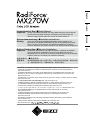 1
1
-
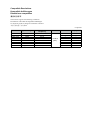 2
2
-
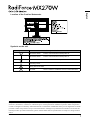 3
3
-
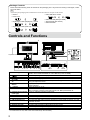 4
4
-
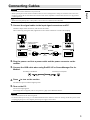 5
5
-
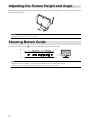 6
6
-
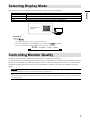 7
7
-
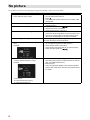 8
8
-
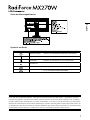 9
9
-
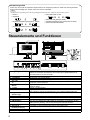 10
10
-
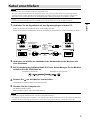 11
11
-
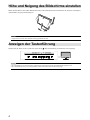 12
12
-
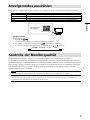 13
13
-
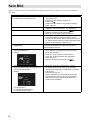 14
14
-
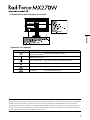 15
15
-
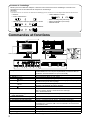 16
16
-
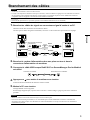 17
17
-
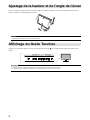 18
18
-
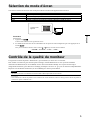 19
19
-
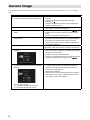 20
20
-
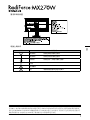 21
21
-
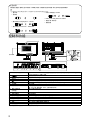 22
22
-
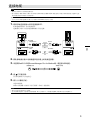 23
23
-
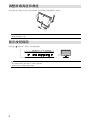 24
24
-
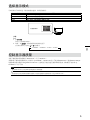 25
25
-
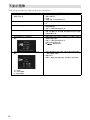 26
26
-
 27
27
-
 28
28
Eizo RadiForce MX270W Le manuel du propriétaire
- Catégorie
- Téléviseurs
- Taper
- Le manuel du propriétaire
- Ce manuel convient également à
dans d''autres langues
Documents connexes
-
Eizo RadiForce RX340 Manuel utilisateur
-
Eizo GX530 Le manuel du propriétaire
-
Eizo RadiForce RX840-AR Le manuel du propriétaire
-
Eizo MX210 Le manuel du propriétaire
-
Eizo GX540 Le manuel du propriétaire
-
Eizo MX240W Le manuel du propriétaire
-
Eizo MX215 Le manuel du propriétaire
-
Eizo MS170 Le manuel du propriétaire
-
Eizo MX220W Le manuel du propriétaire
-
Eizo RX430 Le manuel du propriétaire